Здравствуйте, дорогие! Подумала я, посмотрела, и вижу, что про роутер TP-Link TD-W8901N совсем мало информации. Вот и решила написать про него, пока есть свободное время и настроение.
Стоит маршрутизатор в пределах 1500 рублей. Это многофункциональное устройство – модем ADSL+роутер. То есть, как вы понимаете, его можно подключить и к телефонному кабелю, и к оптоволоконному для выхода в Интернет. Давайте знакомиться.
Описание и характеристики

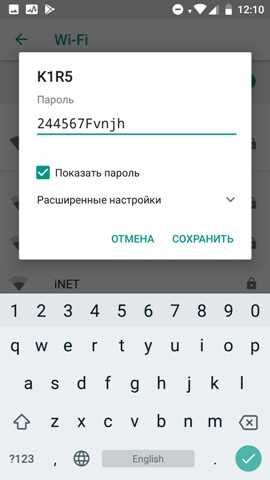
Итак, TP-Link TD-W8901N – это универсальное устройство 3 в 1:
- Модем с поддержкой последнего стандарта ADSL2+,
- Точка доступа,
- Полноценный роутер с 4 LAN-портами.
С помощью телефонной линии можно получить высокоскоростное подключение к сети Интернет. Как точка доступа маршрутизатор работает в диапазоне 2,4 ГГц с поддержкой протокола Wi-Fi 802.11n. Проводное соединение позволяет подключить к роутеру до 4-х компьютеров (или других сетевых устройств).
Стандарт ADSL2+ отличается высокой производительностью – скорость входящего трафика до 24 Мбит/с. Максимальная скорость Wi-Fi соединения – 150 Мбит/с.
Теперь пробежимся по техническим характеристикам:
- Порты – 1 RJ11, 4 RJ45,
- Управление – кнопка включения/выключения роутера, сброс настроек, кнопка включения/выключения Wi-Fi,
- Антенна – одна, несъемная, с усилением 5 dBi,
- Протокол Wi-Fi – 802.11 b/g/n,
- Частота – 2,4 ГГц,
- Мощность беспроводного сигнала – 20 дБм,
- Шифрование – WEP, WPA/WPA2-PSK,
- Поддержка MIMO, что позволяет расширить зону действия сети и повысить скорость ее работы,
- Совместим с Windows 7, 8, XP, 2000, Vista, MAC OS, Linux, NetWar,
- Поддержка технологии IPTV.
Возможности программного обеспечения:
- QoS. Функция предназначена для обеспечения эффективной работы сети, когда она перегружена. Это делается путем приоритезации трафика.
- Безопасность:
- Межсетевой экран NAT. Позволяет скрывать, защищать устройства домашней сети от сторонних пользователей и угроз извне.
- Межсетевой экран SPI (динамическая фильтрация по пакетам). Позволяет дополнительно защититься от атак, выполняя проверку проходящего трафика на корректность.
- Фильтрация по MAC- и IP-адресу.
- Защита от DOS и других типов сетевых атак.
- Несколько вариантов по управлению роутером:
- Веб-интерфейс,
- Удаленное управление,
- Telnet,
- Командная строка.
- Проброс портов – функция «Виртуальные серверы», DMZ (позволяет открыть все внешние порты для конкретного IP-адреса из локальной сети роутера), ACL (управление доступом).
- Маршрутизация:
- Поддержка DHCP. Протокол позволяет сделать автоматическую настройку сетевых компьютеров и присваивает каждому из них IP. Это избавляет пользователя от ручной установки IP адресов.
- Статическая маршрутизация. Предполагает ручную настройку сетевых маршрутизаторов. Используется на малых предприятиях.
- Динамическая маршрутизация. Специальные протоколы, по которым маршрутизаторы обмениваются маршрутной информацией программно.
- Dynamic DNS. Служит для автоматического обновления IP в системе DNS.
Что мы найдем в комплекте:

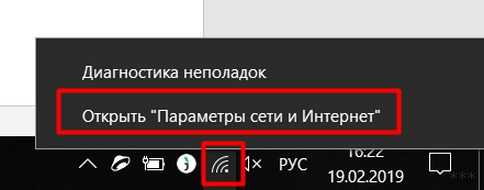
- Сам роутер TP-Link TD-W8901N,
- ADSL-фильтр (сплиттер),
- Телефонный кабель,
- Ethernet-кабель,
- Инструкция, гарантийный талон,
- Диск с ПО,
- Адаптер питания.
TD-W8901N представлен в 3 версиях. Для каждой на сайте производителя можно найти драйвера. Ссылка на интернет-портал: tp-link.com.
Быстрая настройка
Начнем с установки:

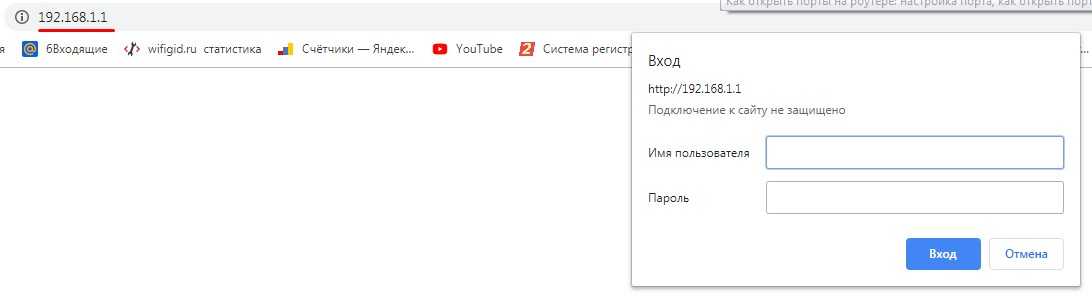
- Прямое подключение – ADSL кабель втыкаем в нужный порт на роутере, а другим концом в телефонную розетку. Если нужен домашний телефон, используем сплиттер.
- Соединяем компьютер и маршрутизатор Ethernet-кабелем.
- Включаем ПК.
- Подключаем маршрутизатор к электрической сети.
Теперь нам нужно попасть в административную панель:
- В адресной строке любого браузера пишем адрес 192.168.1.1,
- В окне авторизации в оба поля вбиваем admin/admin.
Переходим к настройкам. Вот пошаговая инструкция:
- Кликаем «Быстрый старт», а затем запускаем мастера настройки. В открывшемся окне жмем «Далее».

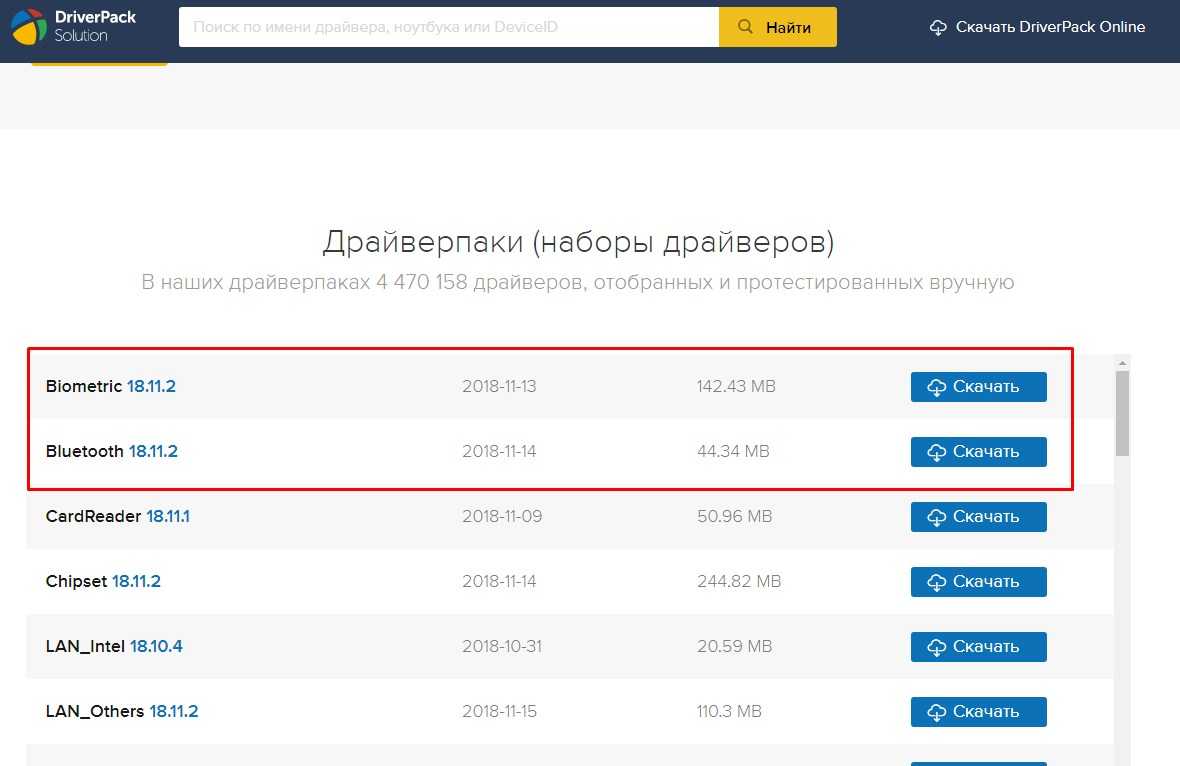
- Выбираем часовой пояс.
- Теперь нужно указать страну, тип подключения и заполнить графы, основываясь на договор с провайдером. Нажимаем «Далее».


- Теперь настраиваем беспроводную локальную сеть. Указываем имя сети (SSID). В пункте «Транслировать SSID» отмечаем «Да». Выбираем тип аутентификации и шифрования. Придумываем пароль (ключ безопасности).
- Жмем «Сохранить».
Теперь пробуйте посетить какой-нибудь сайт. Если все работает, значит, мои старания не прошли даром. Если же нет, читайте следующий раздел. Возможно, там найдете ответ на свой вопрос.
Настройки для PPPoE в следующем видео:
Возможные проблемы и их решения
Ну и напоследок – обзор возможных вопросов и неисправностей, с которыми может столкнуться пользователь.
- Как сделать сброс настроек? Удерживайте RESET в течение 10 секунд. Учтите, что после этого придется настраивать TP-Link TD-W8901N заново.
- Не получается зайти в «админку». Попробуйте сделать настройки на ПК. Расскажу на примере Windows 7:
- Через «Пуск» заходим в «Панель управления», далее выбираем «Сеть и интернет», «Просмотр состояния…» и «Изменение параметров адаптера».
- Выбираем беспроводной тип соединения и кликаем по нему ПКМ. Кликаем на «Свойства».
- Выбираем протокол 4 версии и его свойства.
- Отмечаем автоматическое получение IP- и DNS-адреса. Жмем ОК.

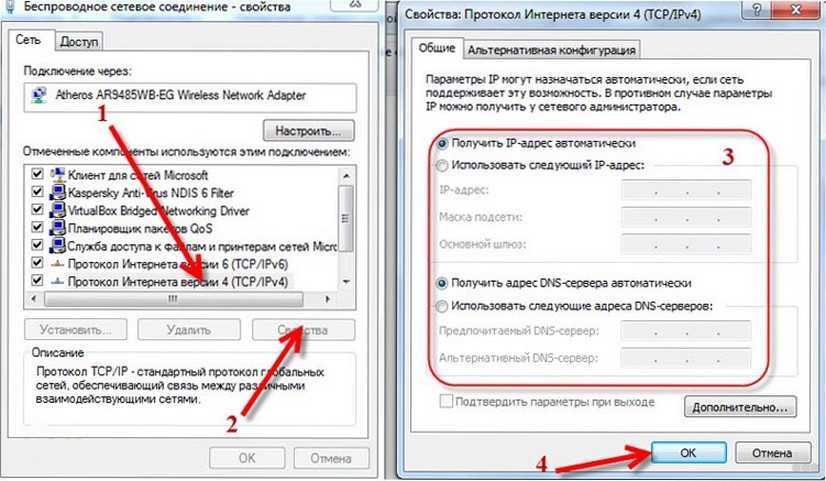
- Нет доступа к сети Интернет. Для начала проверьте, правильно ли все подключено. Теперь попробуйте зайти в веб-интерфейс. Если получилось, проверьте все данные, которые вы вводили – логин и пароль для подключения, тип подключения и другие сведения. В крайнем случае, придется делать сброс параметров до заводских.
Вот такой получился обзор. Хотела написать про расширенные настройки, но поняла, что для этого нужна отдельная тема. Уж слишком объемно получилось бы. Но я нашла для вас документ с подробными инструкциями. Скачать его можете ЗДЕСЬ.
Если есть вопросы, обязательно пишите. Обсудим и расскажем все, что знаем сами. А я прощаюсь. До новых встреч!